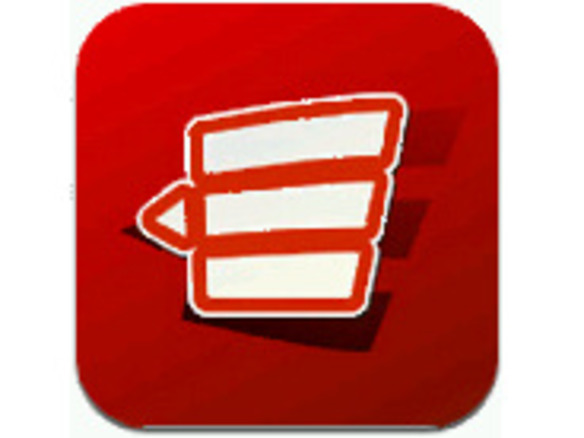
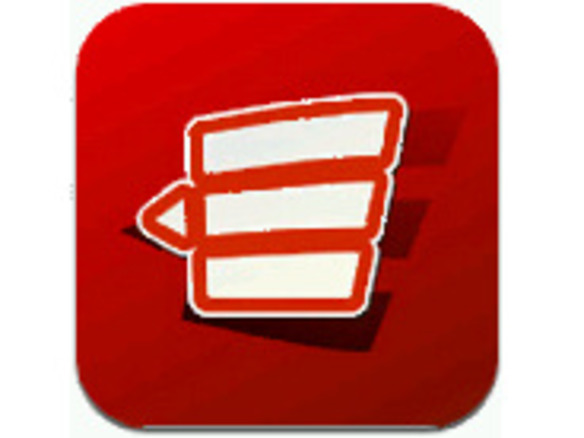
Rowlineは、HTMLのプレビューを確認しながらテキストを編集できるテキストエディタだ。テキスト内へのHTMLタグの挿入や複数行のマージ、入れ替えが簡単にできる。URLスキームにも対応しており、Rowlineで書いた内容を簡単に別のアプリに渡せる。また、別のアプリでコピーした内容をRowlineを経由して、さらに別のアプリにコピーするといった使い方も可能だ。
Rowlineは、「行」単位での編集にこだわりを持ったエディタだ。「Text」「Lines」「Preview」の3種類の表示モードがある。「Text」モードで、ツールバーの右から3番目にある矢印のアイコンをタップすると、カーソル位置の行全体が選択される。動かしにくいカーソルをいちいち自分で動かして行全体を指定する必要はない。そのまま、行を囲むHTMLタグを挿入したり、コピーやカットといった操作を行える。TextExpanderと連携しているため、HTMLタグや定型文の挿入も容易だ。
また、「Lines」表示にすると、1行が1つのブロックとして扱われ、行ごとにテキストの編集をしたり、行単位で並べ替えたりできるので、文章の構成を後から変更するといったことが楽に行える。行の削除や複製もメニューから選択できる。Preview表示には、カスタムのCSSを指定できるため、自分のブログのCSSを指定しておけば実際のブログでの表示状態を確認できる。
Rowlineを単体で使用しても、行単位での編集機能など便利な機能を使用できるので必要十分かもしれないが、URLスキームを使って他のアプリと連携することにより利便性が増す。ヘルプやGoogleなどでURLスキームを調べて使いこなせるようになると、iPhoneでのテキスト編集においてかなり強力なツールとなる。ただし、ファイル管理機能はないので、1文書ずつ書いては消して次の文書を書く、という使い方になる。そのため、メインのテキストエディタというよりは、他のテキストエディタやブログエディタのハブとして使うことになるだろう。
>>Rowlineのダウンロードはこちらから
CNET Japanの記事を毎朝メールでまとめ読み(無料)
 プライバシーを守って空間を変える
プライバシーを守って空間を変える
ドコモビジネス×海外発スタートアップ
共創で生まれた“使える”人流解析とは
 心と体をたった1分で見える化
心と体をたった1分で見える化
働くあなたの心身コンディションを見守る
最新スマートウオッチが整える日常へ
 ひとごとではない生成AIの衝撃
ひとごとではない生成AIの衝撃
Copilot + PCならではのAI機能にくわえ
HP独自のAI機能がPCに変革をもたらす
 メルカリが「2四半期連続のMAU減少」を恐れない理由--日本事業責任者が語る【インタビュー】
メルカリが「2四半期連続のMAU減少」を恐れない理由--日本事業責任者が語る【インタビュー】
 なぜPayPayは他のスマホ決済を圧倒できたのか--「やり方はADSLの時と同じ」とは
なぜPayPayは他のスマホ決済を圧倒できたのか--「やり方はADSLの時と同じ」とは
 AIが通訳するから英語学習は今後「オワコン」?--スピークバディCEOの見方は
AIが通訳するから英語学習は今後「オワコン」?--スピークバディCEOの見方は
 パラマウントベッド、100人の若手が浮き彫りにした課題からCVCが誕生
パラマウントベッド、100人の若手が浮き彫りにした課題からCVCが誕生
 野村不動産グループが浜松町に本社を「移転する前」に実施した「トライアルオフィス」とは
野村不動産グループが浜松町に本社を「移転する前」に実施した「トライアルオフィス」とは
 「ChatGPT Search」の衝撃--Chromeの検索窓がデフォルトで「ChatGPT」に
「ChatGPT Search」の衝撃--Chromeの検索窓がデフォルトで「ChatGPT」に
 「S.RIDE」が目指す「タクシーが捕まる世界」--タクシー配車のエスライド、ビジネス向け好調
「S.RIDE」が目指す「タクシーが捕まる世界」--タクシー配車のエスライド、ビジネス向け好調
 物流の現場でデータドリブンな文化を創る--「2024年問題」に向け、大和物流が挑む効率化とは
物流の現場でデータドリブンな文化を創る--「2024年問題」に向け、大和物流が挑む効率化とは
 「ビットコイン」に資産性はあるのか--積立サービスを始めたメルカリ、担当CEOに聞いた
「ビットコイン」に資産性はあるのか--積立サービスを始めたメルカリ、担当CEOに聞いた
 培養肉の課題は多大なコスト--うなぎ開発のForsea Foodsに聞く商品化までの道のり
培養肉の課題は多大なコスト--うなぎ開発のForsea Foodsに聞く商品化までの道のり
 過去の歴史から学ぶ持続可能な事業とは--陽と人と日本郵政グループ、農業と物流の課題解決へ
過去の歴史から学ぶ持続可能な事業とは--陽と人と日本郵政グループ、農業と物流の課題解決へ
 通信品質対策にHAPS、銀行にdポイント--6月就任のNTTドコモ新社長、前田氏に聞く
通信品質対策にHAPS、銀行にdポイント--6月就任のNTTドコモ新社長、前田氏に聞く
 「代理店でもコンサルでもない」I&COが企業の課題を解決する
「代理店でもコンサルでもない」I&COが企業の課題を解決する